Win7启动共享,停止服务,报错1061 | 错误代码1061处理
2022年11月23日 08:58:39
小猪
Win7教程
Win7启动共享,停止服务,报错1061 | 错误代码1061处理
今天给大家分享一下win7系统启动共享访问提示错误1061无法停止服务问题的解决方法。在使用win7系统的过程中,经常不知道怎么解决win7系统启动共享访问提示错误1061无法停止服务的问题,请问是什么问题?win7系统启动共享访问时报错1061无法停止服务有什么好的解决办法?编辑器教你,你只需要 1.按组合键(WIN+R)打开运行 2.输入“regedit”命令,回车。下面小编将win7系统启动共享访问提示错误1061无法停止服务的详细步骤分享给小伙伴们:
1.按组合键(WIN+R)打开运行

2.输入“regedit”命令,回车
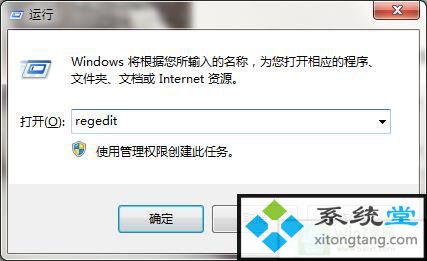
3.依次展开【HKEY_LOCAL_MACHINE→SYSTEM→CurrentControlSet→Services→SharedAccess】
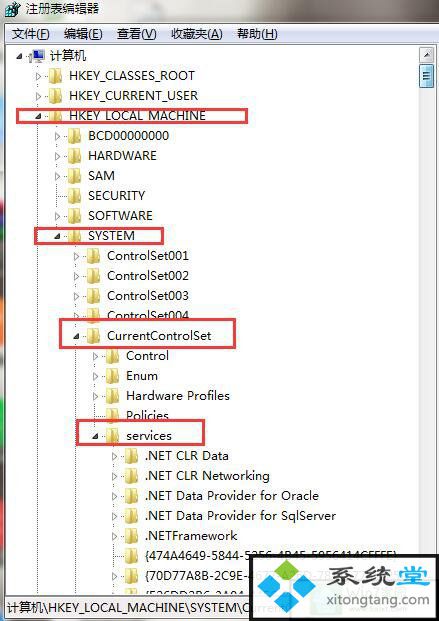
4.双击打开右侧列表中的“开始”项
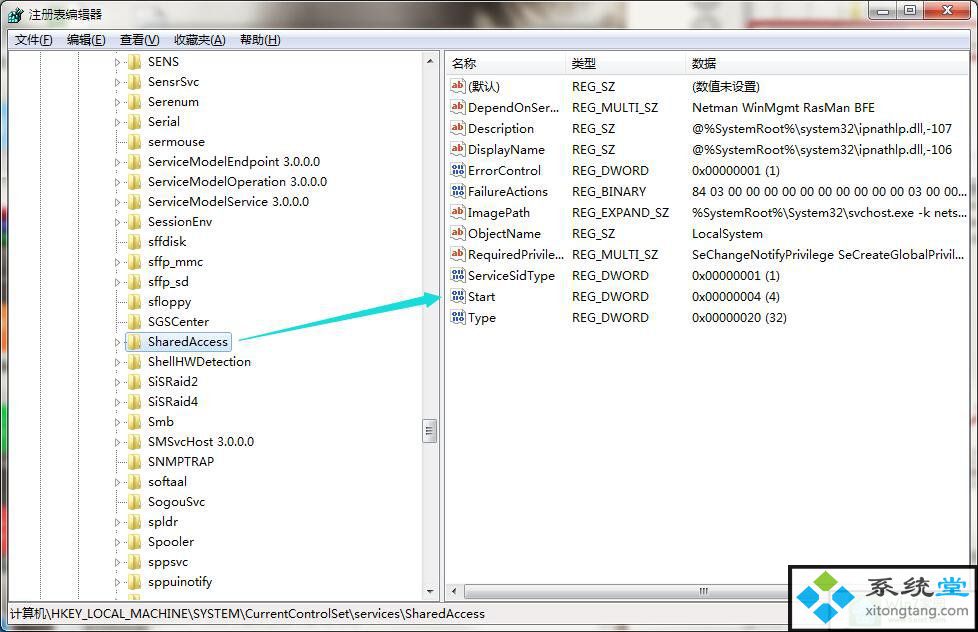
5. 将数值数据替换为“00000004”,然后单击“确定”。
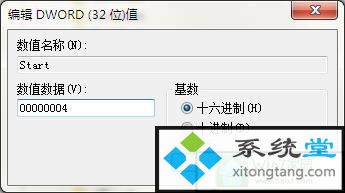
上面分享的是电脑提示错误1061停止服务问题的解决方法,有此类问题的朋友抓紧时间操作。
很赞哦! (
)

